كيفية تصدير كلمات المرور من Microsoft Edge

تعلم كيفية تصدير كلمات المرور من Microsoft Edge بسهولة وأمان باستخدام خطوات واضحة. قم بتأمين معلوماتك الشخصية بشكل أفضل.

لقد كان PlayStation 4 هو وحدة التحكم الرئيسية في الألعاب من Sony لفترة طويلة الآن ، وقد غرق المستخدمون في ألعابهم المفضلة طوال الوقت. مثل أي وحدة تحكم ، هناك مشكلة تدور حول رمز خطأ يسمى NP-44125-6.
وفقًا للاعبين ، يظهر الخطأ NP-44125-6 في كل مرة أثناء قبول الدعوة من شركائهم في اللعبة. في حين تم إبلاغ بعض المستخدمين بأنهم غير قادرين على دعوة أي شخص والانضمام إليهم في لعبة معينة.
هذا أمر محبط بعض الشيء وبعد التحقيق في الخطأ بدقة اكتشفنا أن هناك العديد من الأسباب المحتملة التي تسبب الخطأ المحدد. لذا ألقِ نظرة أدناه على الجناة المحتملين الذين تسببوا في حدوث الخطأ.
ما الذي يسبب " رمز خطأ PS4 NP-44125-6"؟
كيفية إصلاح "خطأ PS4 np-44125-6"؟
جدول المحتويات
الحل 1 - تحقق من مشكلات خادم شبكة PlayStation
كإصلاح أساسي في هذه العملية ، فإن أذكى ما يمكن فعله هو التحقق من مشكلات خادم PSN. خاصة مع خيار إدارة الحساب ، تظهر مشكلة رمز الخطأ np-44125-6 بشكل بارز.
لتنفيذ هذه الخطوة ، قم بزيارة صفحة الموقع الرسمية لـ PSN وافحص حالة الحسابات. سيضمن هذا ويتحقق مما إذا كان كل شيء على ما يرام من طرف Sony. سيبدأ الفحص بإدارة الحساب والتحقق من كل عنصر فردي بشكل منهجي.
الحل 2 - أعد تشغيل إعدادات الشبكة
يمكن أن يشكل TCP / IP والشبكات الخاصة مع حالات مثل إنشاء DNS عشوائي الخطأ. إحدى الطرق البسيطة هي إعادة التشغيل بسهولة وهذا من شأنه إزالة معظم الأخطاء. هناك شيئان محتملان يمكنك تجربتهما في هذا:
الحل 3 - تحديث البرنامج الثابت
في بعض الحالات ، حيث يجب أن تظهر مطالبة التحديث ، هناك خلل يمنع التحديث من الظهور. يمكن أن يكون هذا تحديثًا إلزاميًا ويجب تثبيته قبل الاتصال بـ PSN. طريقة التحديث الشاملة لجميع متغيرات PS4 ، الموجودة في السوق والخطوات المطلوبة ،
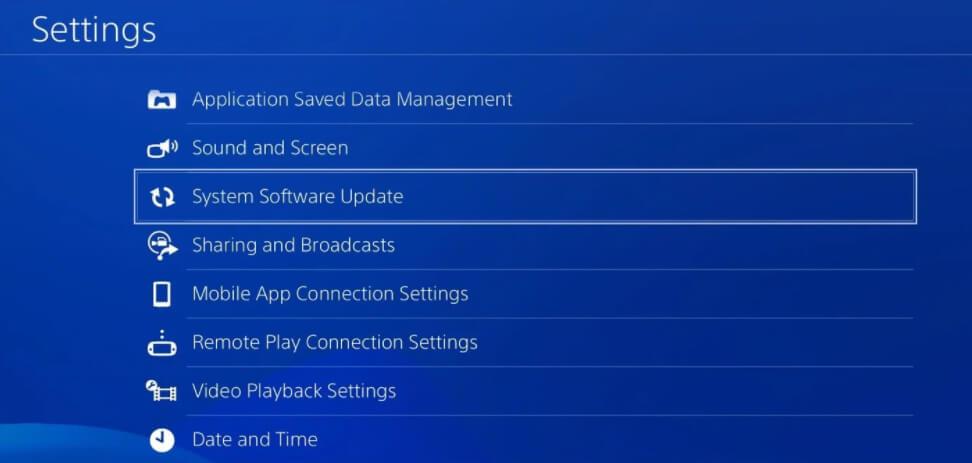
الحل 4 - إعادة بناء قاعدة بيانات PS4
أكد العديد من اللاعبين أن هذه الحيلة نجحت لهم في تجاوز الخطأ np-44125-6 في وحدة تحكم PS4 الخاصة بهم.
الآن قبل البدء بالحلول ، يُقترح بدء تشغيل PS4 في الوضع الآمن وللقيام بذلك ، أولاً ، قم بإيقاف تشغيل PS4 ثم اضغط على زر الطاقة حتى تسمع صوت صفيرتين (الأول عند الضغط على الزر ثم بعد ذلك بضع ثوان).
وعندما يتم تمهيد PS4 في الوضع الآمن ، تأكد من اتباع الخطوات الواردة أدناه بعناية.
الآن لإعادة بناء قاعدة البيانات ، قم أولاً بفحص PS4 بحثًا عن الملفات التالفة أو التالفة وإنشاء أحدث قاعدة بيانات للمحتوى بأكمله. الآن لإعادة بناء قاعدة البيانات ، اتبع الخطوات الواردة:
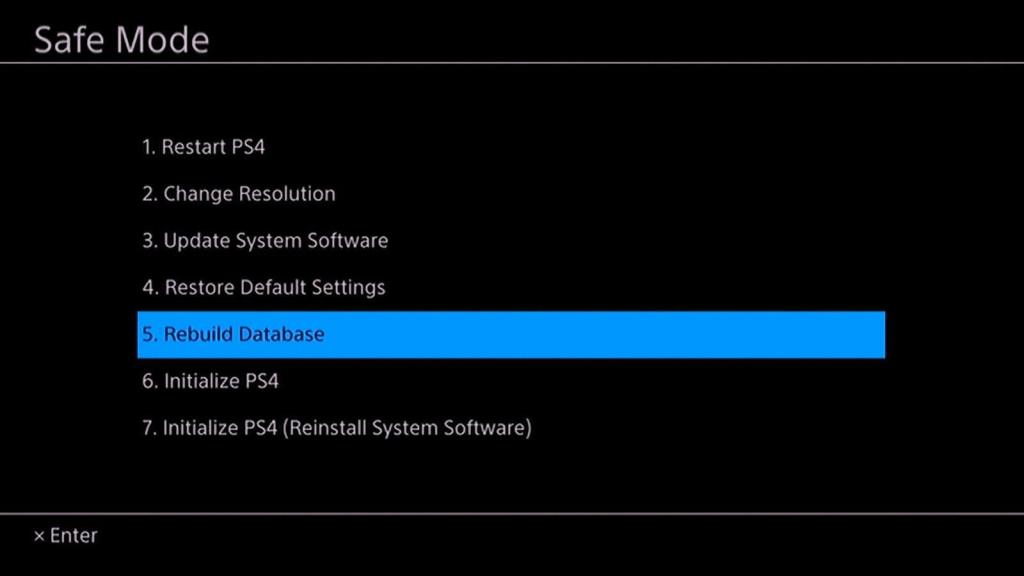
الحل 5 - الانتقال من التخزين الداخلي إلى التخزين الخارجي
إذا لم يعمل الحل أعلاه من أجلك ، فأنت بحاجة إلى نقل اللعبة من وحدة التحكم الداخلية إلى وحدة التحكم الخارجية. نجح هذا الحل للعديد من المستخدمين لحل PS4 Error Code NP-44125-6.
اتبع الخطوات للقيام بذلك:
ستزيل هذه الخطوة اللعبة من وحدة التحكم الرئيسية وتضمن عدم وجود ازدواجية في المساحة المتضمنة في العملية.
الحل 6 - تكوين MTU
مع DNS غير المتسق والسيئ ، تزداد مشكلة MTU المسموح بها إلى ما هو أبعد من حدها المعتاد. وهذا بدوره يتسبب في رمز خطأ PlayStation 4 NP-44125-6. هذه طريقة ذكية لإعادة ضبط الإعدادات وإزالة الخطأ ،
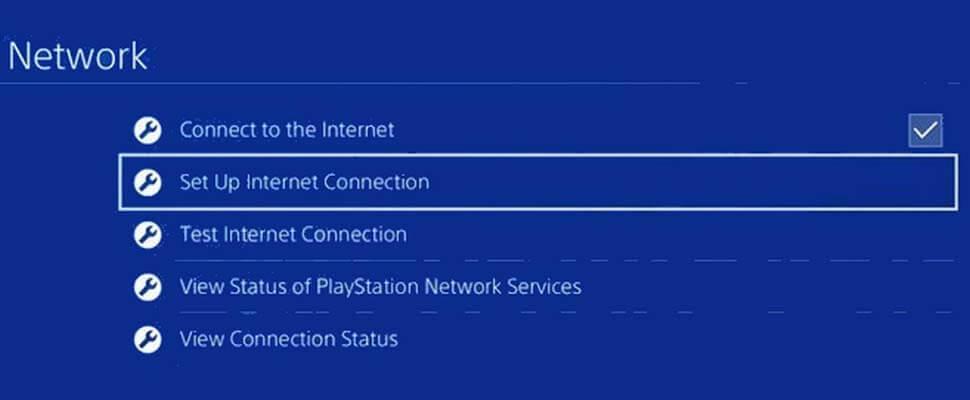
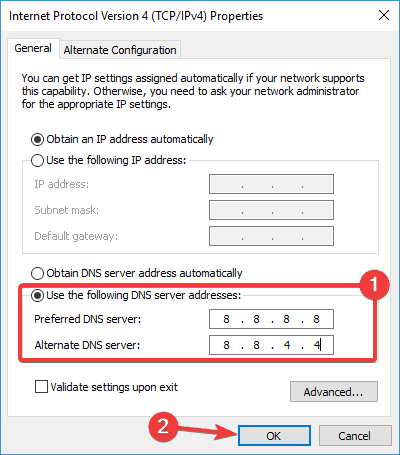
الحل 7 - تغيير نطاق WIFI
في الحالة التي يستخدم فيها عدة مستخدمين نفس الاتصال ، قد يؤدي ذلك إلى تشغيل رمز الخطأ في أي وقت من الأوقات. قم بتغيير النطاق إلى 5 جيجا هرتز من تلقائي لأن المشكلة أكثر انتشارًا في اتصال 2.4 جيجا هرتز العادي. تتضمن الخطوات ،
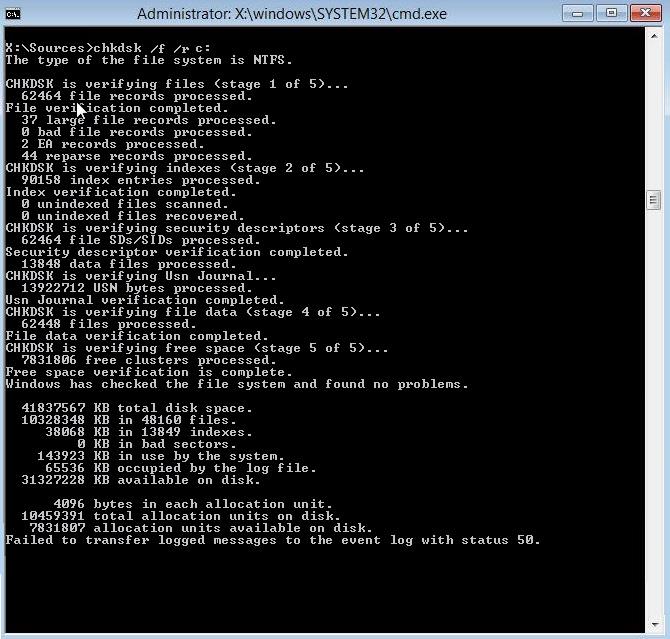
يرجى ملاحظة: قد يختلف الاسم حسب الشركة المصنعة للمحول.
نأمل الآن أن يتم إصلاح الخطأ NP-44125-6 على PS4 .
الحل الموصى به لجعل جهاز الكمبيوتر الشخصي / الكمبيوتر المحمول الذي يعمل بنظام Windows خاليًا من الأخطاء
إذا كان جهاز الكمبيوتر الشخصي أو الكمبيوتر المحمول الذي يعمل بنظام Windows يلقي بأخطاء أو يعمل ببطء ، فلا تتردد في فحص نظامك باستخدام أداة إصلاح الكمبيوتر .
هذه أداة إصلاح متعددة الوظائف تعمل على إصلاح أخطاء Windows إلى جانب إصلاح ملفات نظام Windows الفاسدة وأخطاء DLL والسجلات الفاسدة وتحافظ على جهاز الكمبيوتر الخاص بك في مأمن من فقدان الملفات وهجمات الفيروسات / البرامج الضارة .
يساعد في الحفاظ على أداء الكمبيوتر من خلال تحسينه بشكل صحيح. لذا ، جرب هذه الأداة وتخلص من الأخطاء والمشكلات الشائعة المتعلقة بـ Window.
احصل على أداة إصلاح الكمبيوتر لإصلاح أخطاء الكمبيوتر وتحسين أدائه
افكار اخيرة
في النهاية ، على الرغم من ذلك ، فإن المشكلة التي تدور حول رمز خطأ PS4 np-44125-6 بالكاد تستغرق بعض الخطوات المفيدة لحلها. مع اتصال الإنترنت المنتظم الذي يعمل كرادع ، ستساعد هذه الخطوات في حل المشكلة في بضع خطوات.
لذا ، جرب الحلول المقدمة واحدًا تلو الآخر حتى تجد الحل المناسب لك.
حظا طيبا وفقك الله..!
تعلم كيفية تصدير كلمات المرور من Microsoft Edge بسهولة وأمان باستخدام خطوات واضحة. قم بتأمين معلوماتك الشخصية بشكل أفضل.
تعلم كيفية استخدام انتقالات الشرائح في PowerPoint لجعل عرضك التقديمي مميزًا وتفاعليًا.
تعرف على كيفية استكشاف خطأ تعذر العثور على عنوان IP للخادم وإصلاحه ، وكذلك احصل على حل سهل لإصلاح هذه المشكلة.
هل تتلقى رسالة الخطأ Err_Cache_Miss أثناء استخدامك Google Chrome؟ إليك بعض الإصلاحات السهلة التي يمكنك تجربتها لإصلاح المشكلة بكفاءة.
اكتشف أفضل 10 مواقع ألعاب غير محظورة في المدارس 2024، حيث يمكنك اللعب مجاناً دون قيود.
تتعلم كيفية إصلاح خطأ ERR_CONNECTION_RESET على أنظمة التشغيل Windows 10 و Mac و Android. اتبع الحلول الفعالة الموصى بها لحل المشكلة بنجاح.
إذا أغلقت علامة تبويب لم تكن تقصد إغلاقها في متصفحك، فمن السهل إعادة فتح علامة التبويب هذه. يمكنك أيضًا فتح علامات تبويب أخرى مغلقة مؤخرًا.
لإصلاح خطأ فشل أجهزة NMI في النظام، استكشف حلولاً متنوعة مثل إجراء فحص SFC، والتحقق من الأجهزة والبرامج، وتحديث برامج التشغيل والمزيد.
إذا كنت تمتلك Samsung Galaxy A12 وواجهت مشكلات، إليك قائمة بالحلول للمشاكل الشائعة.
تعلم كيفية ترقية Windows 11 Home إلى Pro بطريقة سهلة وسريعة. احصل على الميزات المتقدمة من Windows 11 Pro الآن!




![[محلول] كيفية إصلاح خطأ Err_connection_reset على أنظمة التشغيل Windows 10 و Mac و Android؟ [محلول] كيفية إصلاح خطأ Err_connection_reset على أنظمة التشغيل Windows 10 و Mac و Android؟](https://luckytemplates.com/resources1/images2/image-9016-0408150337456.png)

![كيفية إصلاح خطأ فشل أجهزة NMI على أنظمة التشغيل Windows 10 و 8.1 و 8 [محدث] كيفية إصلاح خطأ فشل أجهزة NMI على أنظمة التشغيل Windows 10 و 8.1 و 8 [محدث]](https://luckytemplates.com/resources1/images2/image-349-0408150737967.png)

